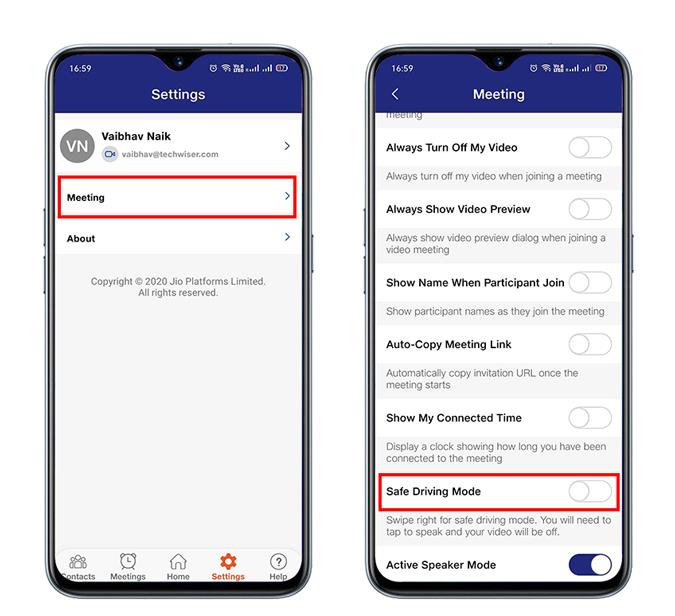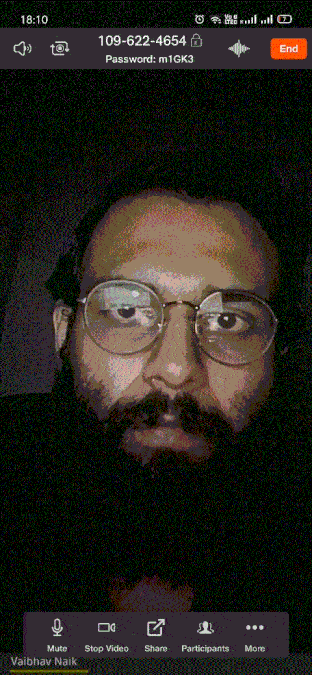JioMeet je novi sudionik u igri za video konferencije. Iako je još uvijek u beta verziji, izgleda užasno slično aplikaciji Zoom i ima značajke poput 24-satnog trajanja sastanka, ograničenja od 100 sudionika i još mnogo toga. Još jedna značajka koju dijeli s aplikacijom Zoom je način sigurne vožnje.
Način sigurne vožnje, kao što naziv govori, dobro je došao kada je vaš telefon usidren na kontrolnu ploču automobila. Kada je aktiviran, isključuje vaš glas i onemogućuje video, tako da možete lako čuti što se događa na sastanku bez ometanja sastanka bukom u vašem okruženju.
Budući da mnogi od vas prvi put koriste aplikaciju JioMeet ili niste upoznati s ovom postavkom u aplikaciji Zoom . Evo kako omogućiti način sigurne vožnje na Jio Meetu.
Pročitajte JioMeet vs Zoom Meetings vs Google Meet – najbolja aplikacija za sastanke?
Kako omogućiti način sigurne vožnje na JioMeetu
Da biste omogućili ovu postavku, otvorite aplikaciju JioMeet na iOS -u ili Androidu i dodirnite Postavke na dnu. Sada odaberite Sastanak i pomaknite se prema dolje do načina sigurne vožnje i omogućite ga. Sada kada ste omogućili način sigurne vožnje, svaki put kada ste usred sastanka i nađete se na vozačevom sjedalu, jednostavno prijeđite prstom udesno i omogućite ovaj način rada. Također se možete vratiti u normalni način rada u bilo kojem trenutku ponovnim povlačenjem ulijevo.
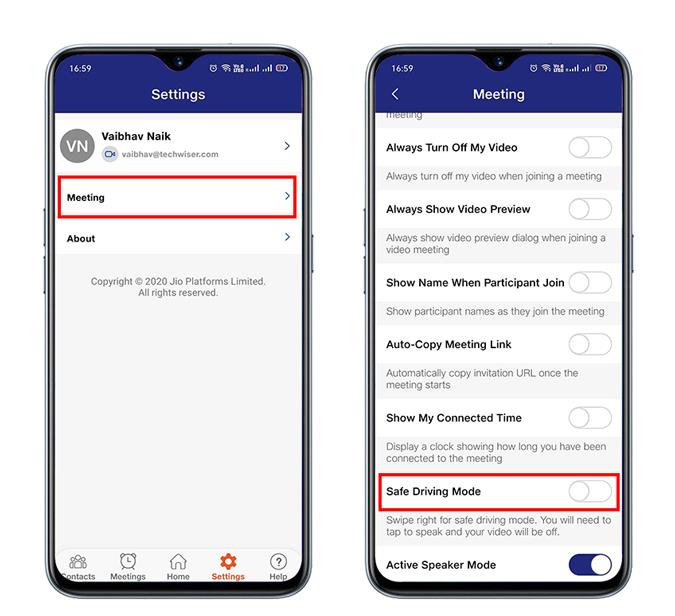
Kao što sam rekao, Zoom App i JioMeet su gotovo replike, tako da možete slijediti iste korake kako biste omogućili ovaj način rada i u aplikaciji Zoom. Način sigurne vožnje radi na sličnim linijama kao i voki-toki jer morate dodirnuti krug na sredini zaslona da biste progovorili i ponovno dodirnuti da biste ponovno isključili mikrofon.
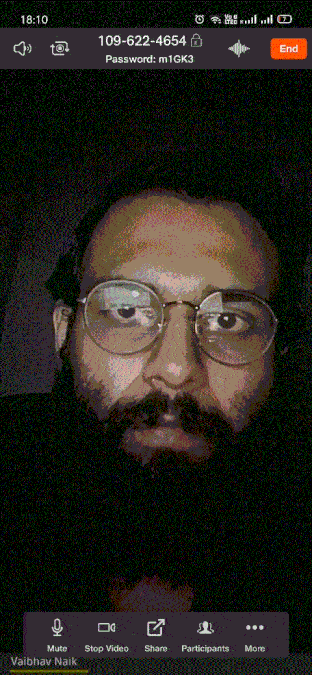
Završne napomene
Vidimo da se s vremena na vrijeme pojavljuju nove aplikacije za videokonferencije, ali čak i nakon toga, Google Meet i Zoom aplikacija ostaju prvi izbor za većinu korisnika. Da dodam osobnu napomenu, premjestio sam većinu sastanaka na JioMeet i iako je još uvijek u beta verziji, nije se srušio niti jednom. Ako imate JioMeet dostupan u vašoj zemlji i zbunjeni ste koju odabrati, već smo usporedili sve ove platforme, kako ne biste gubili vrijeme na utakmicu. Provjerite, JioMeet vs Zoom Meetings vs Google Meet – najbolja aplikacija za sastanke?
Pročitajte i najbolje alternative za zumiranje za video konferencije